Google Chrome下载视频无法播放时如何处理
来源:Google Chrome官网
时间:2025-06-28
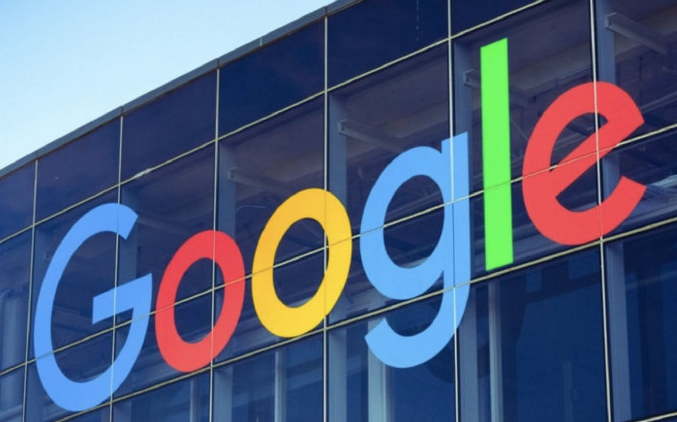
1. 检查网络连接:确保设备已正常连接到网络,可尝试打开其他网站或应用,查看网络是否通畅。若使用的是无线网络,可尝试靠近路由器或切换到其他稳定的网络环境,然后刷新页面重新播放视频。
2. 更新浏览器版本:点击谷歌浏览器右上角的菜单按钮,选择“帮助”-“关于 Google Chrome”,浏览器会自动检查并更新到最新版本。安装更新后,重启浏览器再尝试播放视频。
3. 清除缓存和Cookie:点击Chrome中的三点式菜单,从菜单选项中选择“设置”,从侧边栏选择“安全和隐私”,然后去“清除浏览数据”,选择“浏览历史”、“Cookies和其他网站数据”以及“缓存的图像和文件”,时间范围选择“所有时间”,最后点击“清除数据”。这可能会使你退出大多数网站,需要重新登录。
4. 检查视频播放器插件:确保视频播放器相关的插件已正确安装且启用。如果插件缺失或被禁用,可能会导致视频无法播放。可在浏览器的“设置”-“高级”-“内容设置”-“插件”中查看和管理插件。
5. 启用硬件加速:在Chrome浏览器中,进入“设置”-“高级”,在“系统”部分,找到“硬件加速”选项并开启。硬件加速可以提升视频播放的性能,但在某些情况下可能需要关闭后再重新开启来解决问题。
